Windows Server 2012 文件服务器群集
2013-01-08 16:45
246 查看
Windows Server 2012 文件服务器群集
概述:之前已经测试了Windows Server 2012系统群集、Hyper-V群集,接下来将测试Windows Server 2012 文件服务器群集功能。
实验环境:
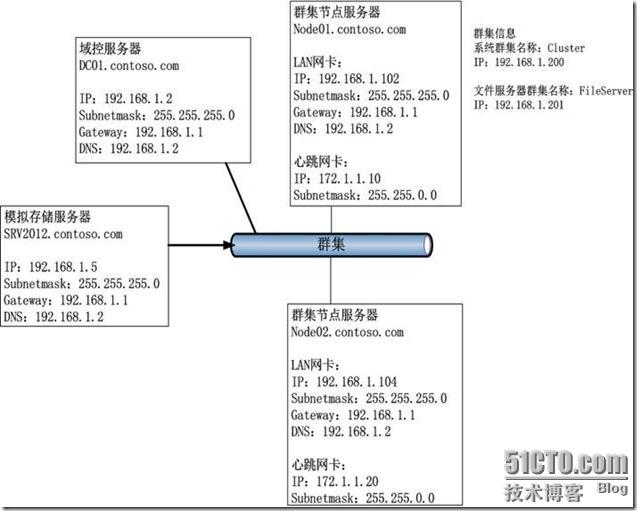
4台服务器都为Windows Server 2012 DataCenter操作系统
在之前配置了群集的基础上,SRV2012服务器新增1块虚拟磁盘,给两台群集服务器,用来做文件服务器群集使用。
群集节点服务器安装群集功能,Windows Server 2012中文件服务器角色已默认安装。
操作步骤:
1. 系统群集配置
具体步骤请参考:http://bbs.winos.cn/thread-132599-1-1.html
本次测试是接着上次系统群集的环境进行的,在SRV2012服务器上面新增一块磁盘给群集节点服务器使用,配置步骤根据之前发的帖进行操作,结果如下:

2. 添加磁盘到群集中
在群集管理器中,点击磁盘―添加磁盘
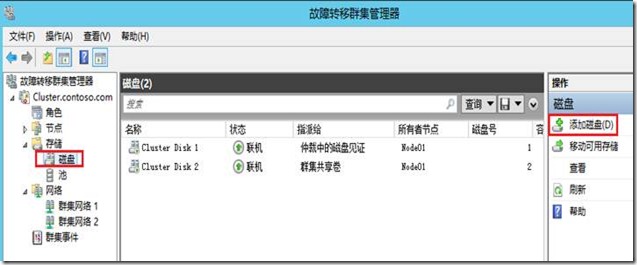
勾选刚配置好的磁盘3,点击确定。
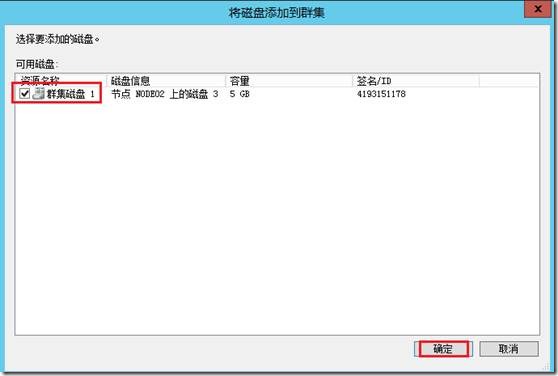
添加完成,如图:
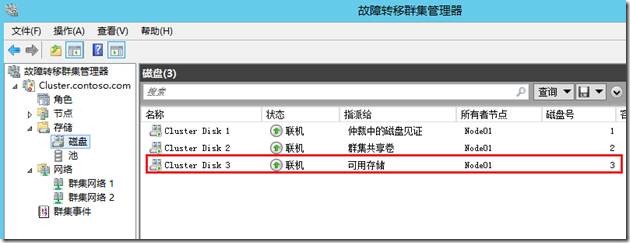
3. 配置文件服务器群集
在群集管理中,点击配置角色。
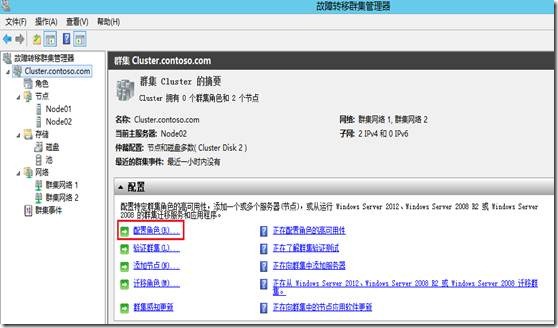
点击“下一步”
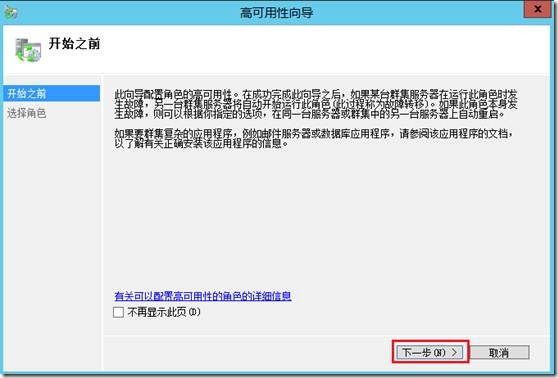
选择“文件服务器”,点击“下一步”
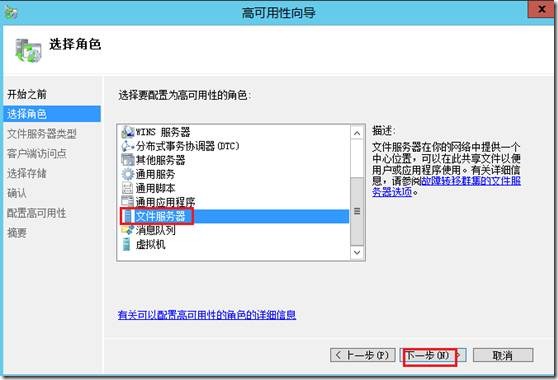
选择“文件服务器的常规使用”,点击“下一步”
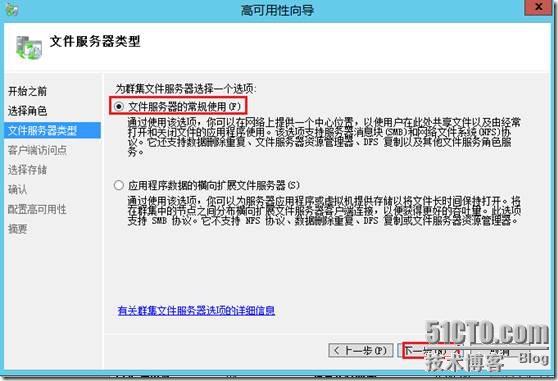
指定文件服务器群集名称、IP,点击“下一步”

选择可用的磁盘,这里就是我们之前添加好的磁盘3,点击“下一步”
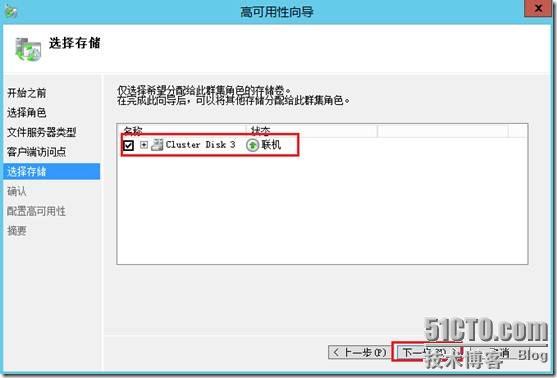
确认信息,点击“下一步”
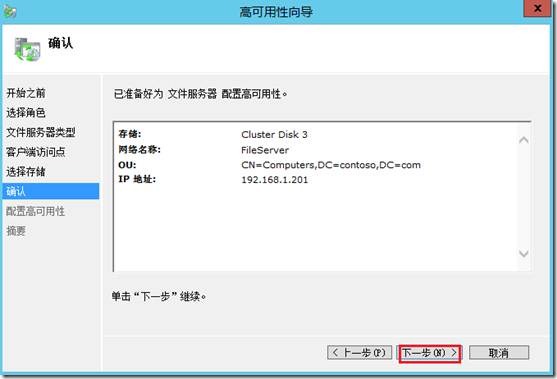
创建完成
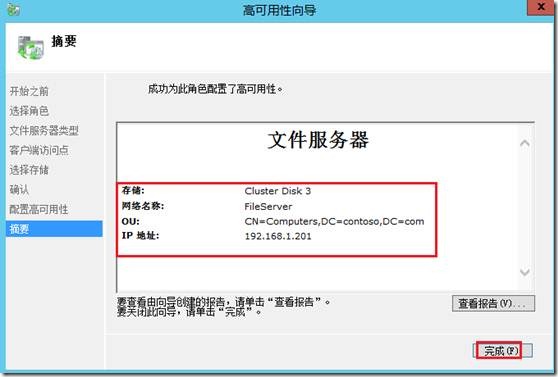
群集管理器界面中显示了文件服务器角色:
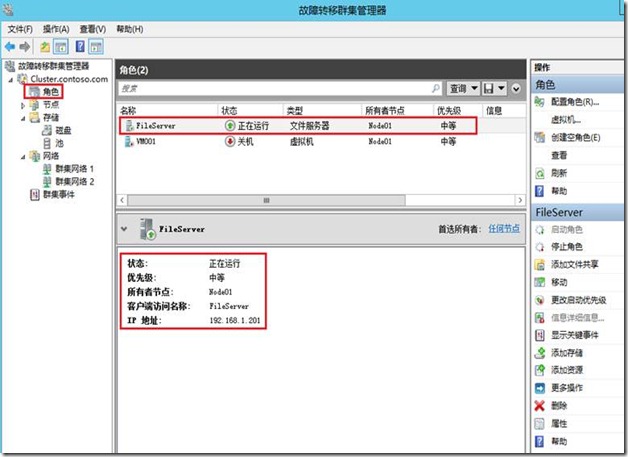
4. 添加共享文件夹
右键单击文件服务器群集FileServer,点击添加文件共享
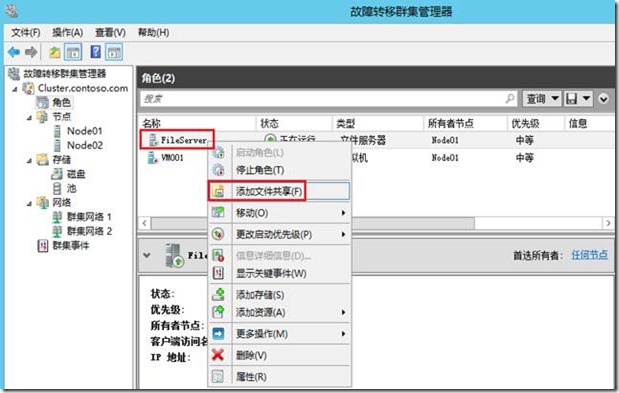
选择SMB共享―快速,点击“下一步”
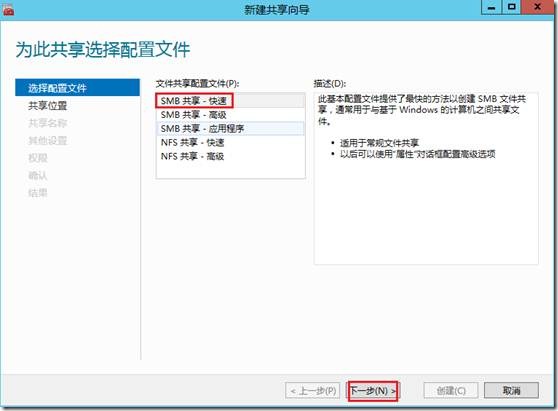
点击下一步
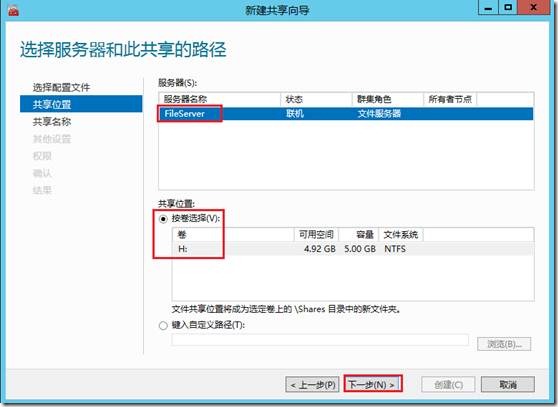
指定共享名称、路径,点击下一步。
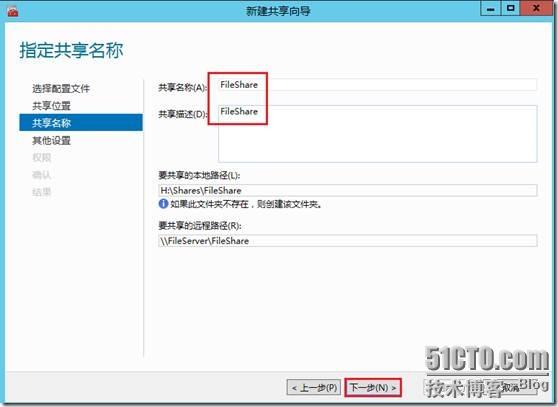
选择共享配置选项,点击下一步。
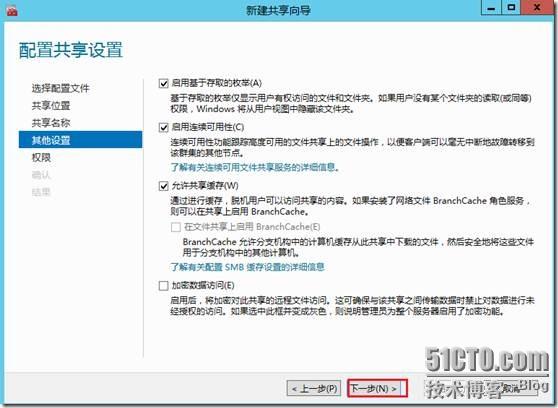
配置权限,点击下一步。
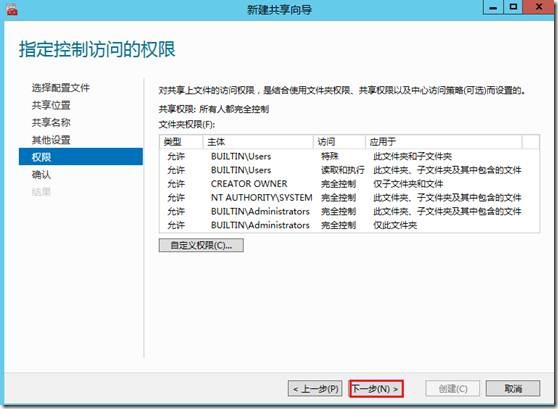
信息确认,点击创建。
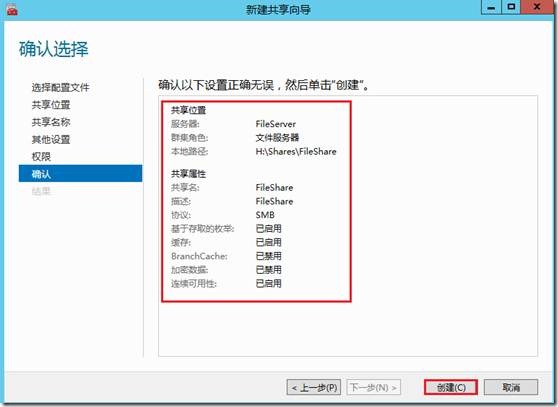
创建完成,点击关闭。

群集管理器中界面,可以重新调整权限和相关配置:
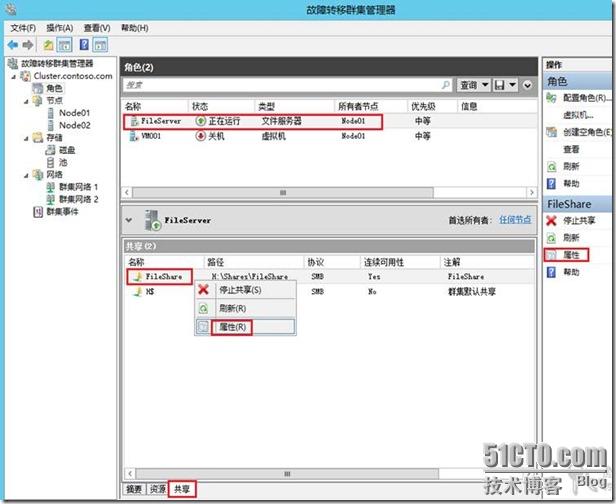
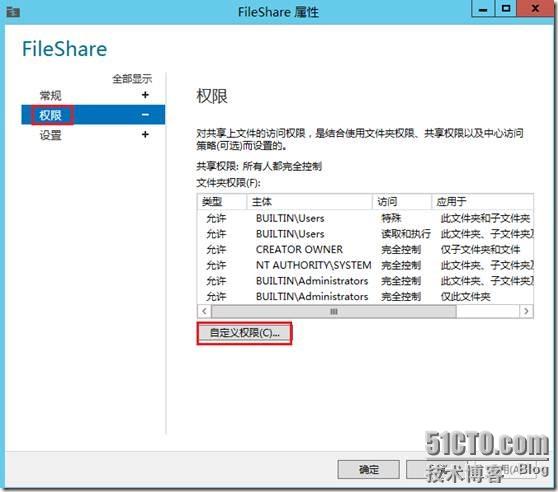
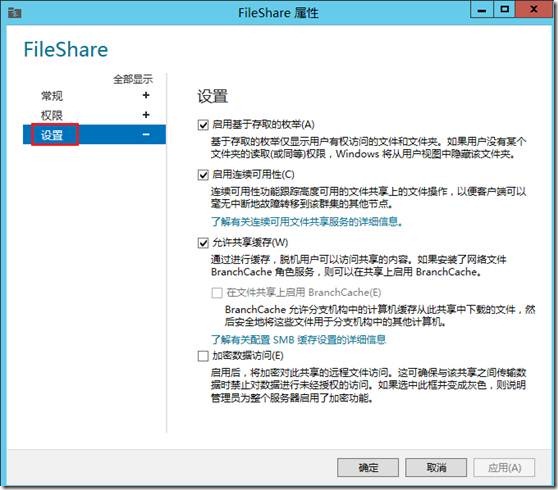
访问文件服务:
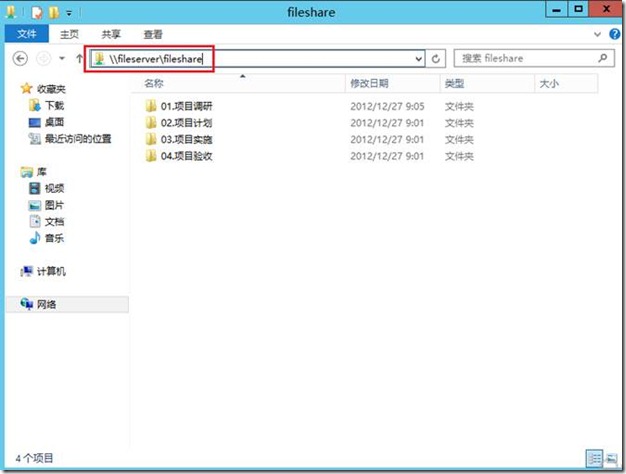
5. 文件服务器群集高可用测试
将文件服务器所在的Node01关机,文件服务切换至Node02,访问正常。
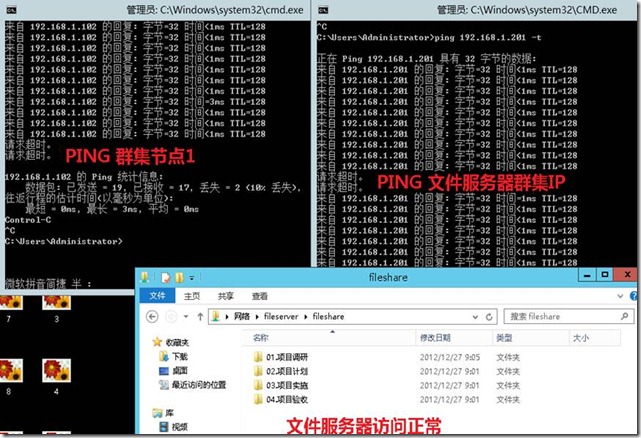
测试完毕!
概述:之前已经测试了Windows Server 2012系统群集、Hyper-V群集,接下来将测试Windows Server 2012 文件服务器群集功能。
实验环境:
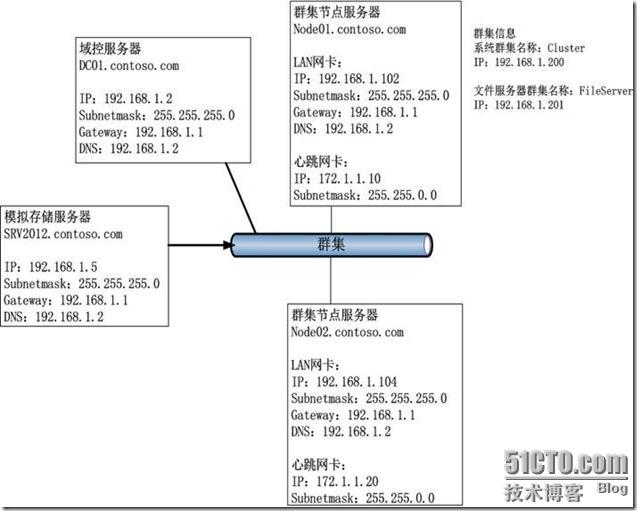
4台服务器都为Windows Server 2012 DataCenter操作系统
在之前配置了群集的基础上,SRV2012服务器新增1块虚拟磁盘,给两台群集服务器,用来做文件服务器群集使用。
群集节点服务器安装群集功能,Windows Server 2012中文件服务器角色已默认安装。
操作步骤:
1. 系统群集配置
具体步骤请参考:http://bbs.winos.cn/thread-132599-1-1.html
本次测试是接着上次系统群集的环境进行的,在SRV2012服务器上面新增一块磁盘给群集节点服务器使用,配置步骤根据之前发的帖进行操作,结果如下:

2. 添加磁盘到群集中
在群集管理器中,点击磁盘―添加磁盘
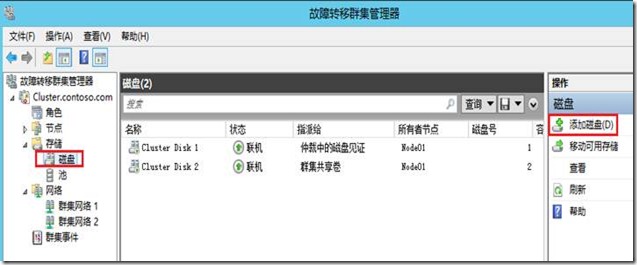
勾选刚配置好的磁盘3,点击确定。
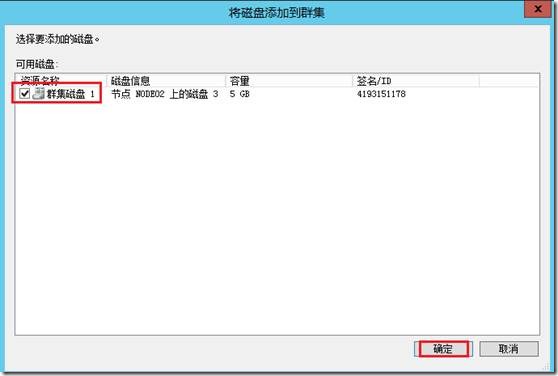
添加完成,如图:
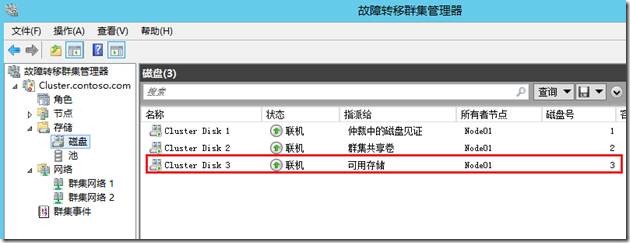
3. 配置文件服务器群集
在群集管理中,点击配置角色。
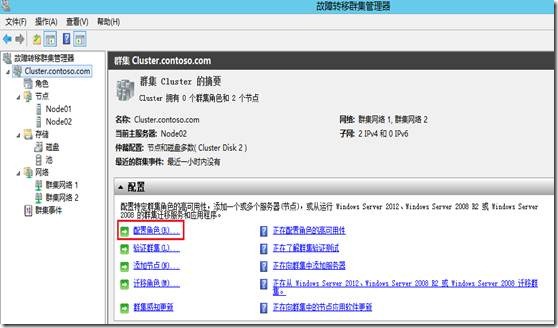
点击“下一步”
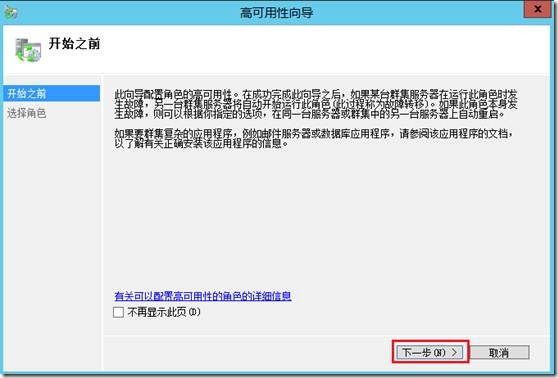
选择“文件服务器”,点击“下一步”
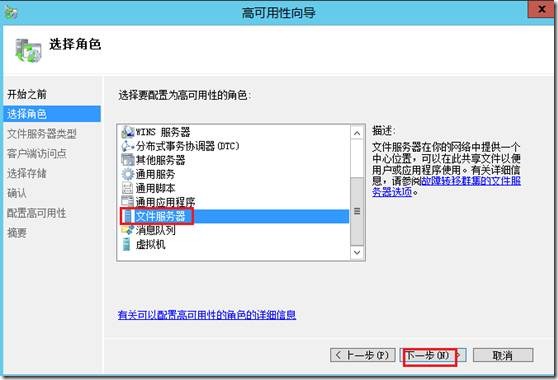
选择“文件服务器的常规使用”,点击“下一步”
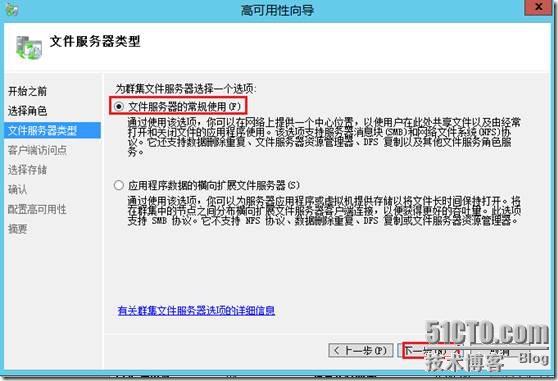
指定文件服务器群集名称、IP,点击“下一步”

选择可用的磁盘,这里就是我们之前添加好的磁盘3,点击“下一步”
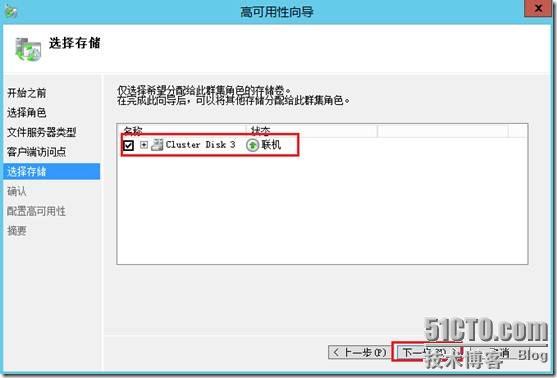
确认信息,点击“下一步”
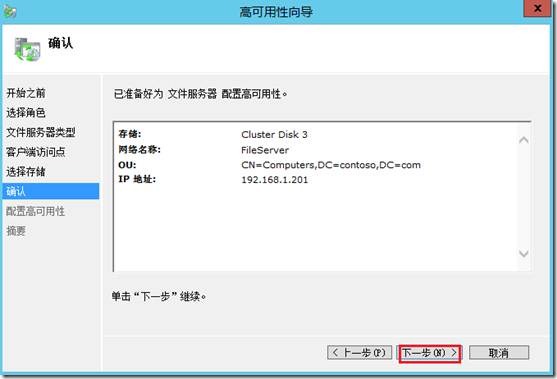
创建完成
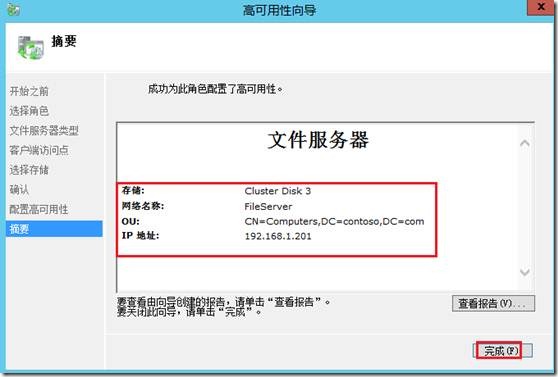
群集管理器界面中显示了文件服务器角色:
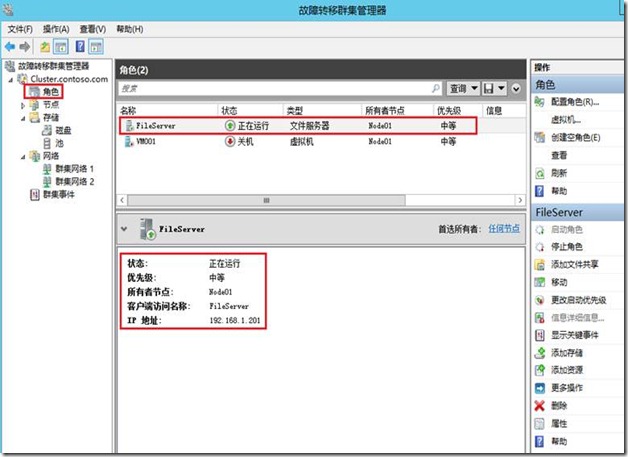
4. 添加共享文件夹
右键单击文件服务器群集FileServer,点击添加文件共享
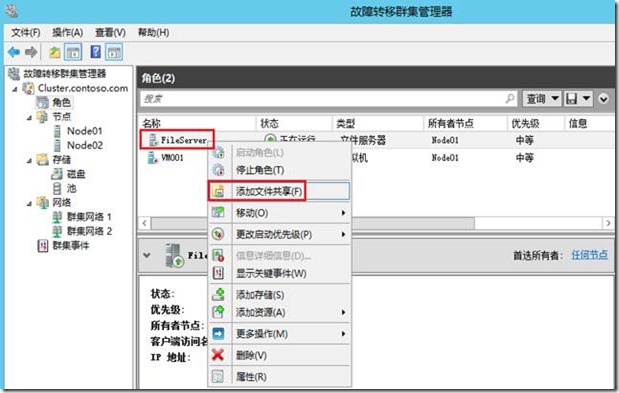
选择SMB共享―快速,点击“下一步”
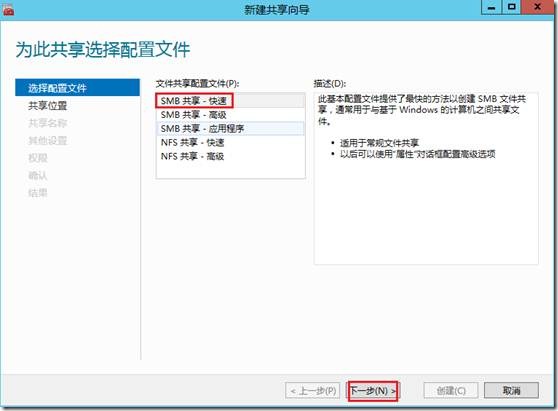
点击下一步
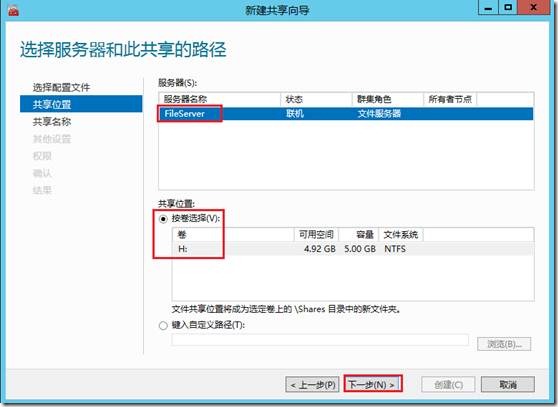
指定共享名称、路径,点击下一步。
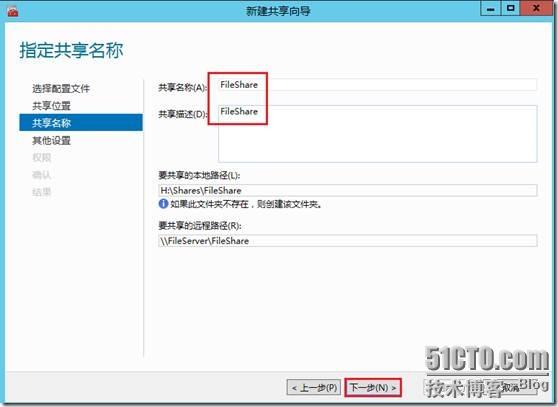
选择共享配置选项,点击下一步。
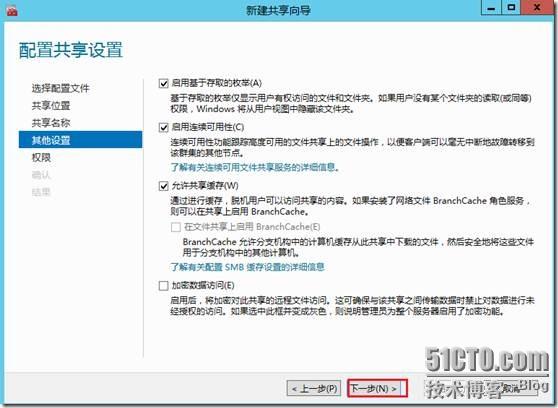
配置权限,点击下一步。
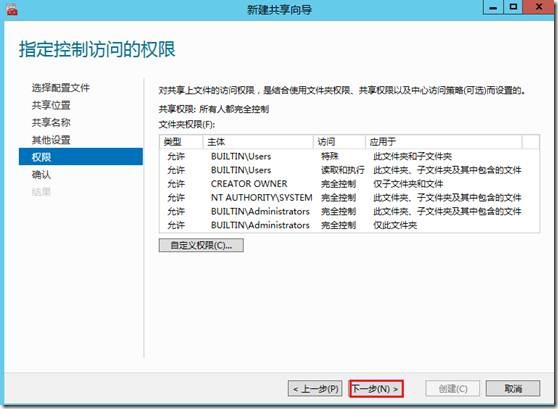
信息确认,点击创建。
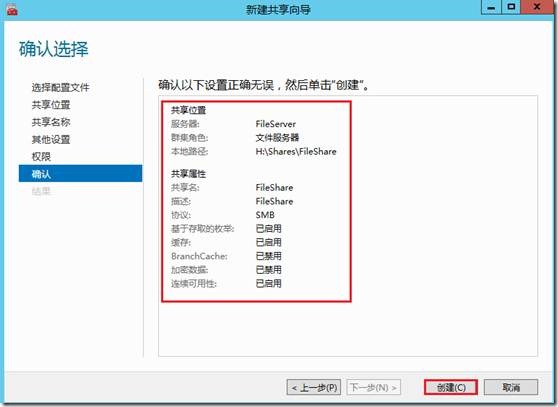
创建完成,点击关闭。

群集管理器中界面,可以重新调整权限和相关配置:
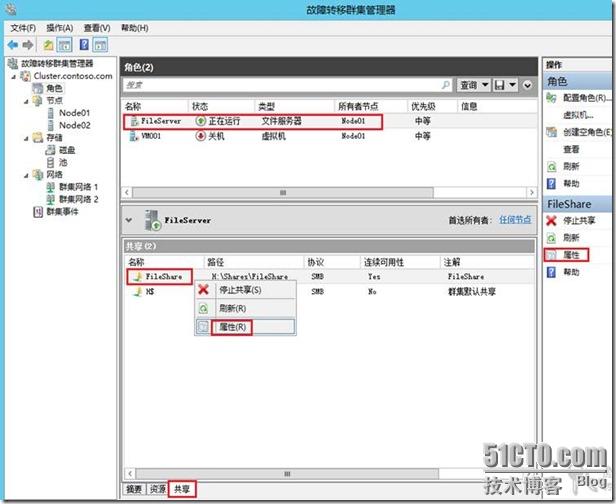
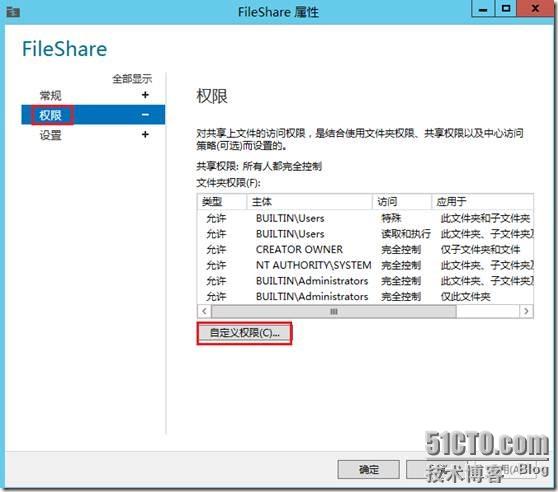
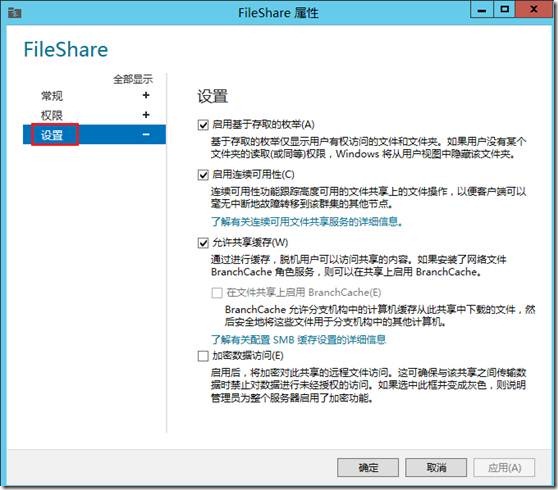
访问文件服务:
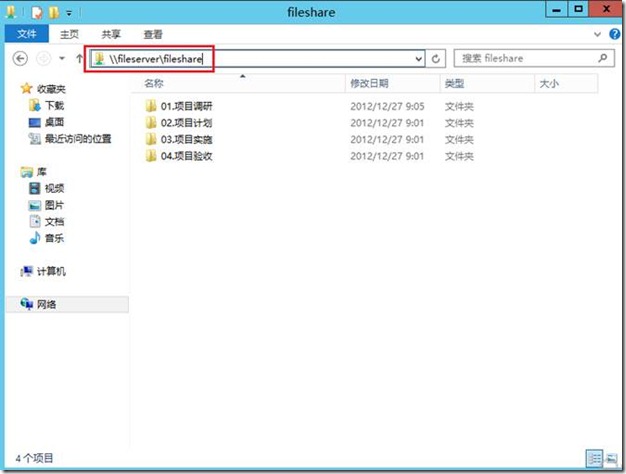
5. 文件服务器群集高可用测试
将文件服务器所在的Node01关机,文件服务切换至Node02,访问正常。
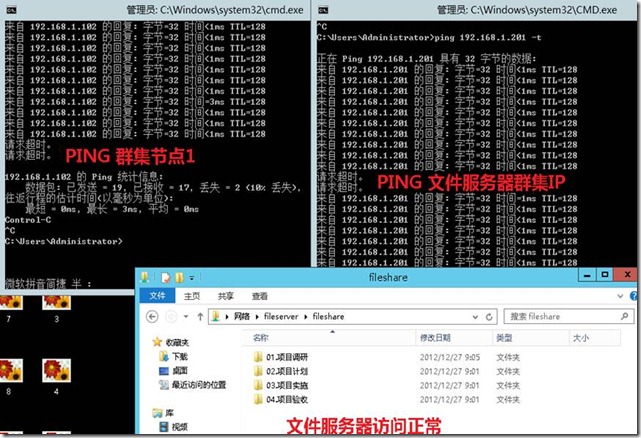
测试完毕!
相关文章推荐
- Windows Server 2012 文件服务器群集
- Windows Server 2012故障转移群集
- Windows Server 2012 R2 群集故障转移介绍
- 实战 Windows Server 2012 群集共享卷
- 手把手陪你搭建Windows Server 2012 + SQL SERVER 2014群集(之域控服务器环境准备)
- 图解Windows server 2012故障转移群集的安装、建立
- Windows Server 2012 系统群集
- 手把手陪你搭建Windows Server 2012 + SQL SERVER 2014群集(之群集节点服务器环境准备)
- 在windows Server 2012 安装 Sql 2008 r2 群集
- 实战 Windows Server 2012 群集共享卷
- 手把手陪你搭建Windows Server 2012 + SQL SERVER 2014群集(之创建群集准备)
- Windows Server 2012 R2超级虚拟化之五 利用Shared VHDX创建虚拟机群集
- windows server 2012 搭建ISCSI目标服务器群集、DFS故障转移群集
- Windows Server 2012 R2 文件服务器安装与配置01 之目录说明
- Windows Server 2012 R2 文件服务器安装与配置03 之文件服务器配置共享
- Windows Server 2012故障转移群集的Hyper-V放置策略(1)
- 使用Windows Server 2012 Hyper-V在虚拟机中做群集需要注意的事项
- Windows Server 2012 R2 文件服务器安装与配置02 之基础说明与安装
- 虚拟化系列-Windows server 2012 故障转移群集 “瑞友杯”虚拟化征文
- Windows Server 2012故障转移群集的Hyper-V放置策略(2)
